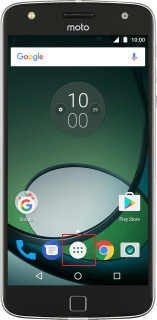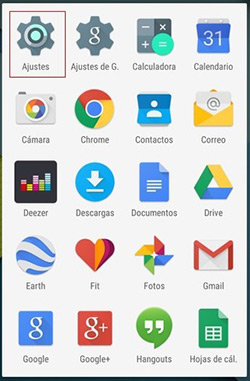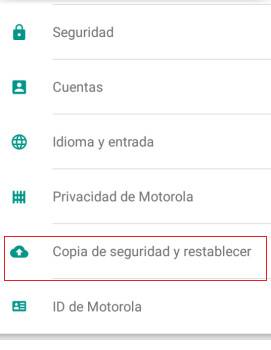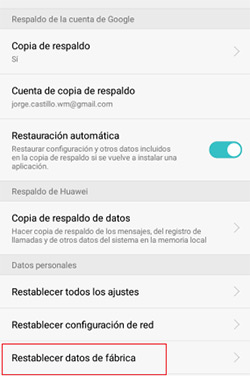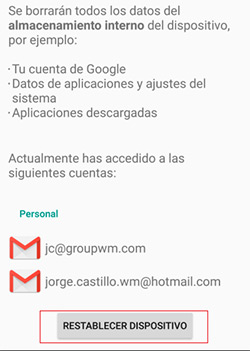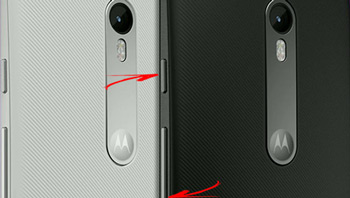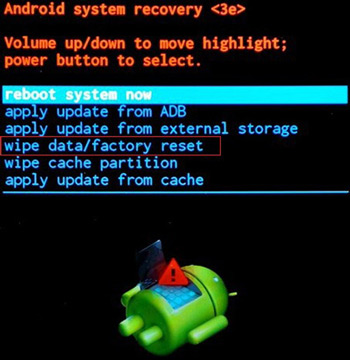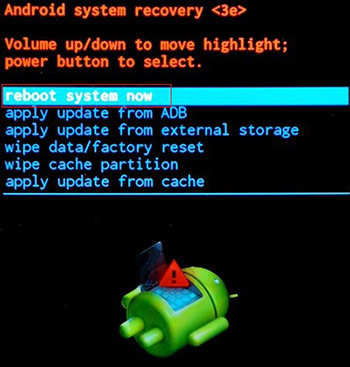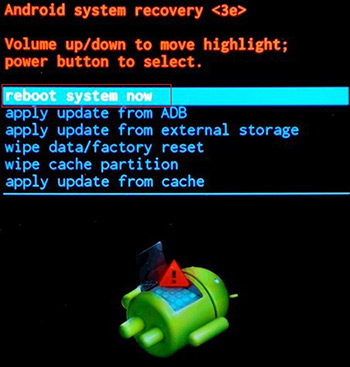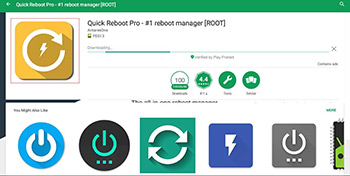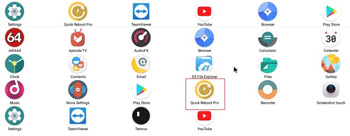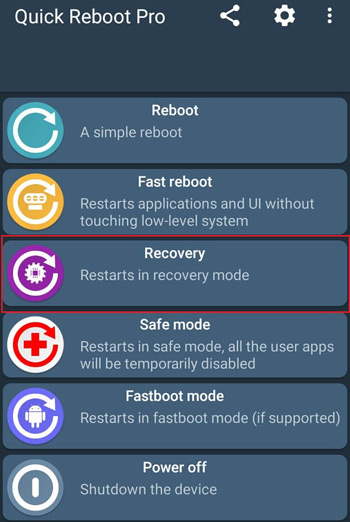Cuando nuestro dispositivo móvil se encuentra lento, sospechamos que tiene virus, se quedo colgado en logo y no entra al inicio, o se reinicia regularmente sin razón aparente, lo mas recomendable es que le hagas un hard reset, y lo regreses a los valores de fabrica, esto garantiza que soluciones cualquier problema de funcionamiento, debido a las aplicaciones instaladas o virus que puedan estar afectando el correcto funcionamiento del dispositivo.
Contrario a lo que se cree, restablecer los valores de fabrica de nuestro smartphone, resetearlo o formatearlo no es tan complicado, basta con seguir detalladamente unas instrucciones paso a paso, para garantizar la correcta aplicación de los diferentes procesos de reinicio a los que podemos optar.
En este turorial te explicaremos los diferentes procesos que puedes aplicar a tu móvil Motorola, para hacer un reset y volverlo a las configuraciones de fabrica. Debes seguir los pasos al pie de la letra y tener siempre presente las siguientes recomendaciones para evitar perdidas y daños molestos.
Pasos para reiniciar y restaurar tu teléfono Motorola y volver a la configuración de fábrica
Existen varios métodos y varias opciones, para restaurar nuestro móvil Motorola a las configuraciones de fabrica, a continuación explicaremos paso a paso los más seguros y eficientes, que ademas puedes realizar desde la comodidad de tu casa, si aplicas estos pasos tal y como te lo explicamos enseguida.
Recomendaciones antes de realizar un Hard Reset a nuestro dispositivo móvil
Es de suma importancia que el celular cuente con mas del 50% de batería, o se encuentre conectado al cargador, así como también es recomendable hacer una copia de seguridad o respaldo de nuestros datos como contactos, contenido multimedia y datos de aplicaciones.
También podemos mover los datos de importancia desde la memoria interna del dispositivo, a la memoria extraible y así protegerlos de ser eliminados por los procesos de restauración de los dispositivos.
Restaurar Motorola a configuraciones de fábrica desde los ajustes
- Con el smartphone prendido en la pantalla de inicio, presionamos el Botón de Menú.
- Nos desplazamos hasta "Configuración" o "Ajustes", e ingresamos allí.
- Deslizamos hacia abajo hasta encontrar la opción "Copia de seguridad y Restablecer".
- Seleccionamos "Restablecer Datos de Fabrica".
- Seguidamente seleccionamos "Restablecer Teléfono".
- El dispositivo comenzara con el proceso, el cual podrá tardar más o menos tiempo, dependiendo de la cantidad de datos que tengamos almacenados en el.
Hacer un hard reset a un móvil Motorola desde el modo recovery
Esta opción se utiliza cuando el dispositivo se encuentra bloqueado, o cuando no logramos solucionar el problema, aplicando el método anterior, es un poco mas complejo y debemos tener cuidado de hacerlo bien, para no generar daños severos al software de nuestro dispositivo.
- Con el móvil apagado, presionamos al mismo tiempo la combinación de botones de Encendido y Bajar Volumen durante unos segundos, hasta que veamos en pantalla un menú de opciones.
- Nos desplazamos hacia abajo por este menú con la techa de Bajar Volumen y seleccionamos con la tecla de Encender el móvil, la opción Recovery Mode.
- Veremos en pantalla el logo de Android o el de Motorola con un signo de exclamación, procedemos a presionar simultáneamente el botón de Encendido y el de Subir Volumen hasta que nos aparezca en la pantalla un menú de opciones, entre las cuales podremos leer Wipe Data/Factory Reset.
- Bajamos hasta la opción Wipe Data/Factory Reset con la tecla de Volumen Abajo, y la seleccionamos con la tecla de Encendido del dispositivo.
- Nos pedirá confirmación en la cual debemos elegir la opción YES-delete all user data con el botón de Bajar Volumen y seleccionarla con la tecla de Encendido del teléfono.
- Comenzará el proceso de Wiping y cuando finalice volverá al menú anterior, en el cual debemos desplazarnos hasta la opción Reboot System Now con las teclas de subir y Bajar Volumen, y la seleccionamos con el botón de Encendido del Smartphone.
- Empieza el proceso el cual puede demorar unos minutos, una vez finalizado, el móvil enciende de manera corriente y estará listo para configurarlo como si recién saliera de la fabrica.
Acceder al modo Recovery en Motorola desde una aplicación
Existen varias aplicaciones disponibles para realizar un Hard Reset a nuestro dispositivo, normalmente se utilizan cuando nos falta algún botón en el Smartphone, o resulta complicado entrar al modo Recovery aplicando la combinación de botones del método anterior.
A continuación explicaremos paso a paso, como restaurar nuestro teléfono móvil desde la aplicación Quick Reboot la cual es una de las mas completas y confiables:
- Descargar e instalar la aplicación desde el Play Store, también puedes hacerlo desde los enlaces de más arriba.
- Acede a la aplicación desde el dispositivo móvil.
- Encontraremos en el inicio de la aplicación varias opciones entre las cuales se encuentra "Recovery".
- Seleccionamos la opción Recovery y esperamos que la aplicación aplique el proceso, una vez que el móvil se reinicia, estará listo para empezar a configurarlo de nuevo.
Aplicando cualquiera de estas opciones o todas, podrás dar solución a cualquier problema de funcionamiento que presente tu móvil Motorola, y restaurarlo a su estado de fabrica. Recuerda siempre realizar una copia de seguridad de tus datos mas importantes y garantizar que el dispositivo no se quede sin batería durante el proceso, para evitar daños y perdidas de datos importantes.